Veidi, kā ierakstīt ekrānu iPhone vai iPad
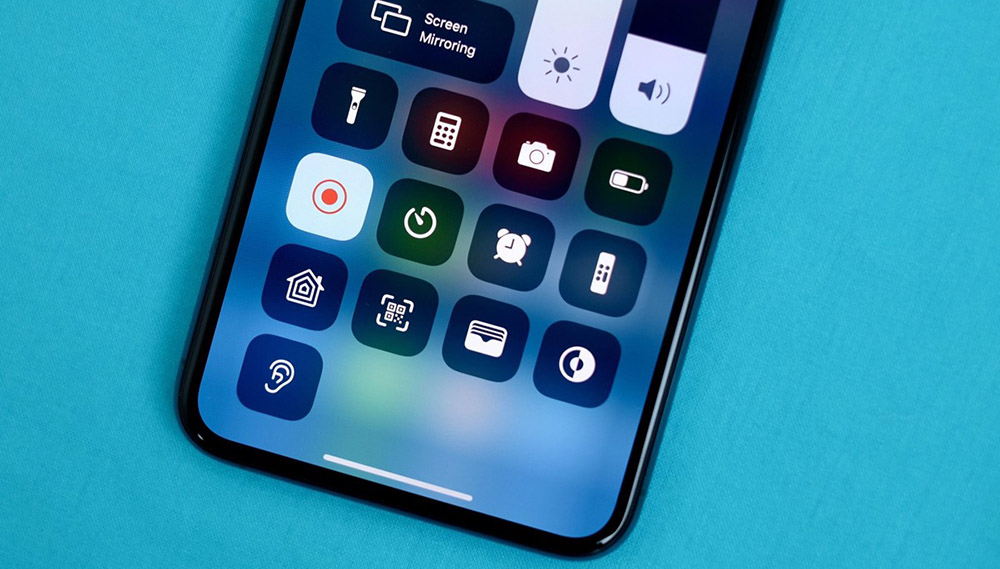
- 1234
- 137
- Bernard Rice
Dažās dzīves situācijās ir nepieciešams ierakstīt jūsu iPhone ekrānu. Ja tas izrādījās jums aktuāls, mēs runāsim par līdzekļiem, ar kuru palīdzību var veikt šo manipulāciju: gan ar parastiem rīkiem, gan ar datoru vai klēpjdatoriem. Jūs uzzināsit arī par sarežģītību un noslēpumiem, kas saistīti ar procesu, piemēram, kā ieslēgt skaņu, ierakstot.
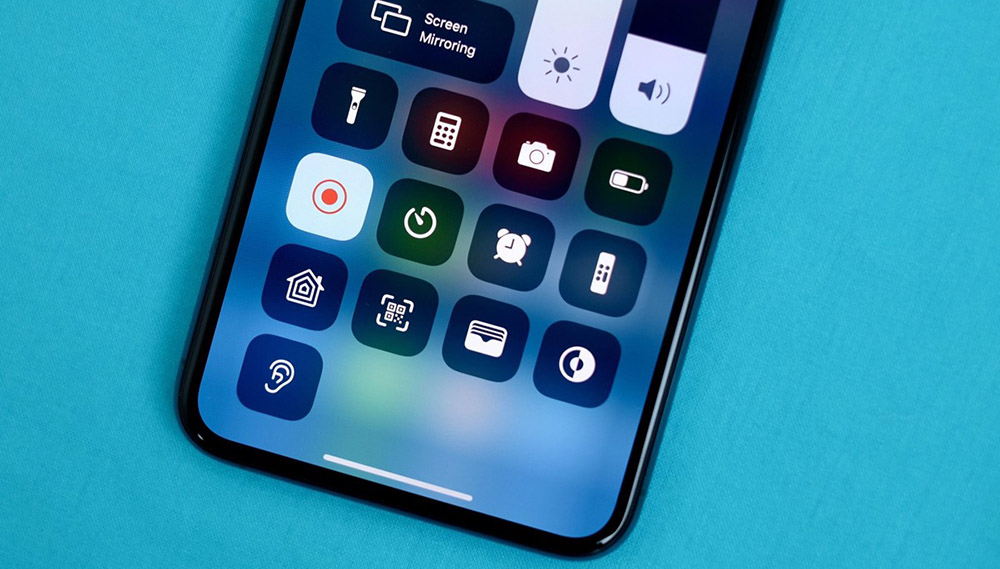
IOS ekrāna ierakstīšana ar 11 versiju
Ekrāna rakstīšana jaunās iOS versijās nebūs grūti. Jums vienkārši nepieciešams:
- Atveriet "tālruņa vadības paneli" (atveras ar vilkšanu uz augšu).
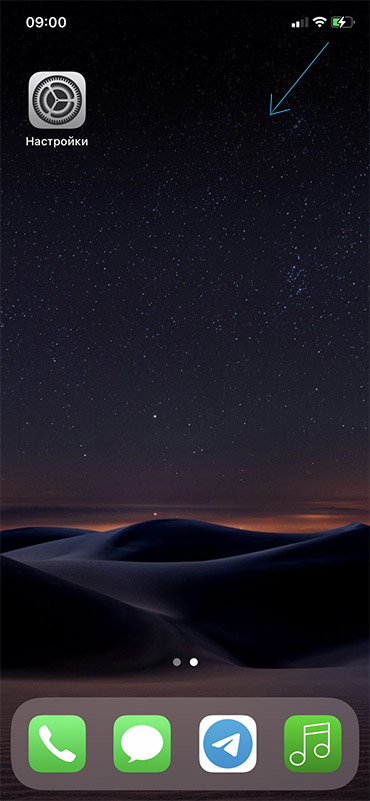
- Tālāk jums jāatrod krūzes ikona, kas ir ļoti līdzīga videoklipa apzīmēšanai ar parasto kameras izmantošanu.
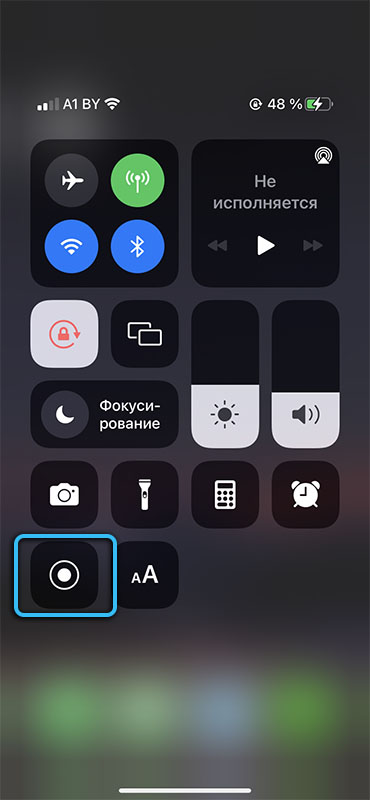
- Noklikšķiniet uz šīs pogas.
Pēc visu darbību veikšanas sāksies ekrāna ierakstīšana.
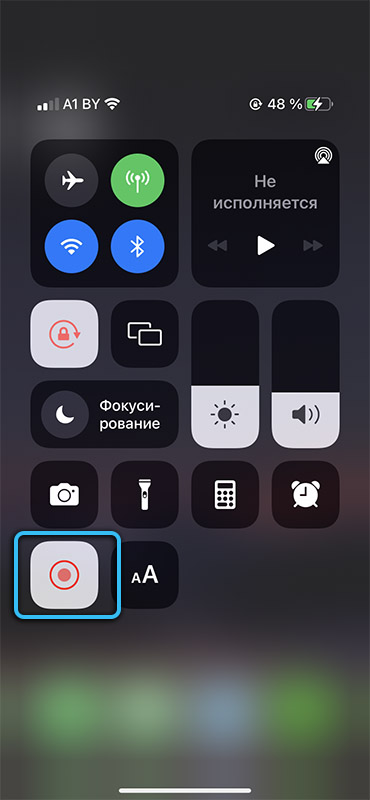
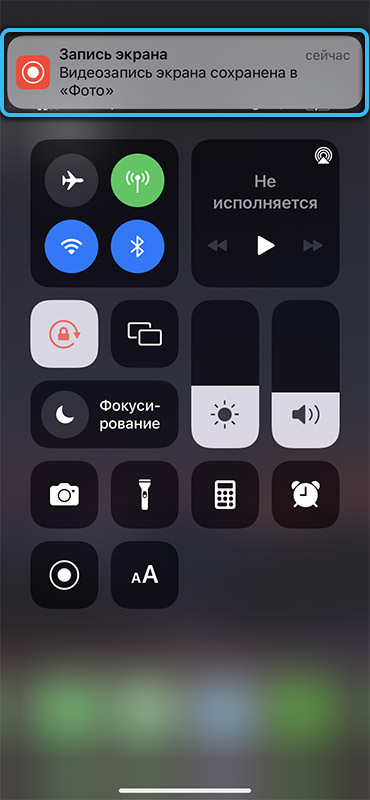
Kā ieslēgt ābolu ierīču ierakstīšanas pogu
Bet dažreiz viss var nebūt tik vienkārši. Piemēram, ja esat pārliecināts, ka jums ir 11 iPhone vai iPad versija, bet jūs nevarat atrast ikonu, tad tas nozīmē, ka ekrāna ekrāns jāpievieno iPhone vadības punktam:
- Iet uz ierīces iestatījumiem.
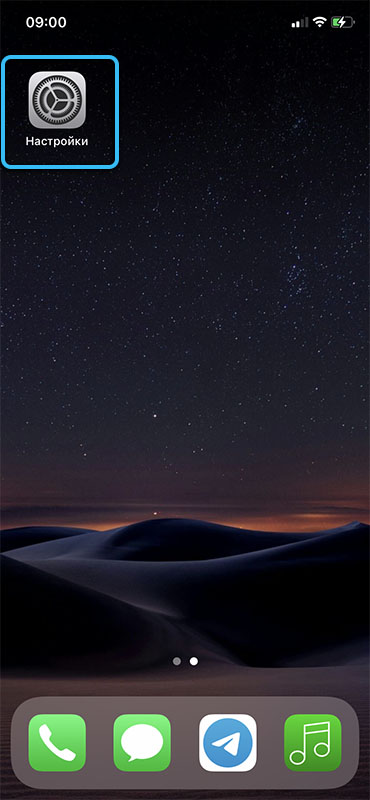
- Atrodiet sadaļu "Vadības punkts".
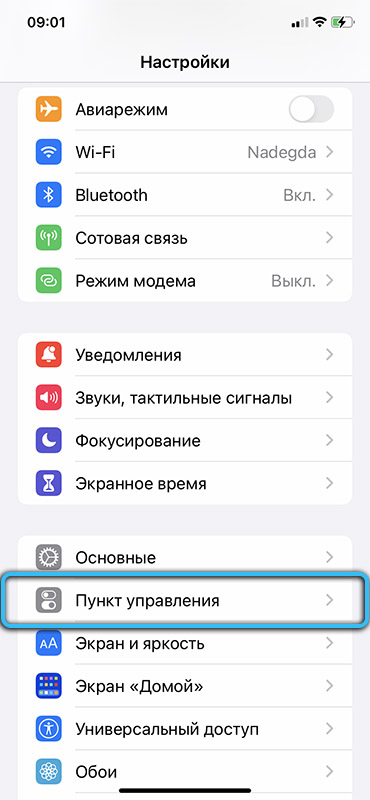
- Atrodiet parametru "ekrāna ieraksts".
- Nolieciet atļauju pie punkta.
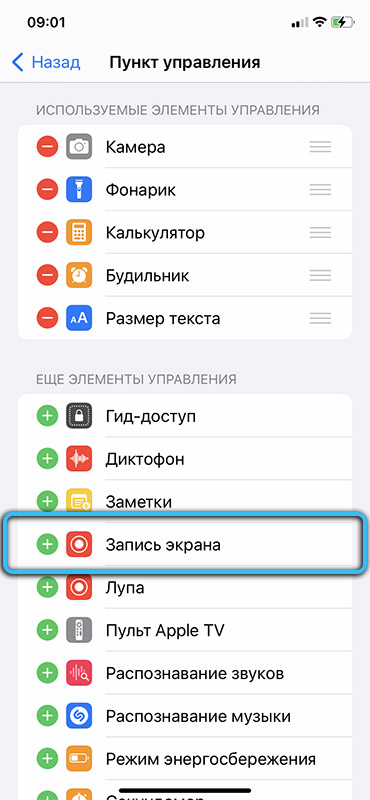
Pēc tam vēlamais punkts parādīsies tālruņa vadības panelī.
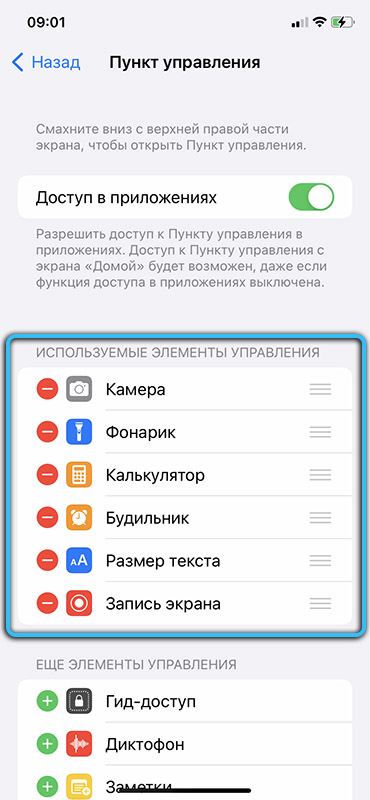
Lai izslēgtu videoklipu, jums ir jāizspiež poga "ieraksts". Pēc tam jūsu video paliks galerijā.
Kā ieslēgt skaņu, ierakstot
Ir reizes, kad jums ir jāreģistrē video ar skaņu. Piemēram, darba konference vai biznesa saruna. Bet tas ir arī ļoti vienkārši.
Uzmanība. Pirms sākat, pārbaudiet, vai jums ir ieraksta poga. Ja tā nav, veiciet iepriekšminētās darbības.Lai izveidotu video ar skaņas pavadījumu, jums ir nepieciešams:
- Atveriet "tālruņa vadības paneli" ar vilkšanu uz augšu.
- Iestatiet video uz pagrieziena pogas (līdz logs ir atvērts ar iestatījumiem).
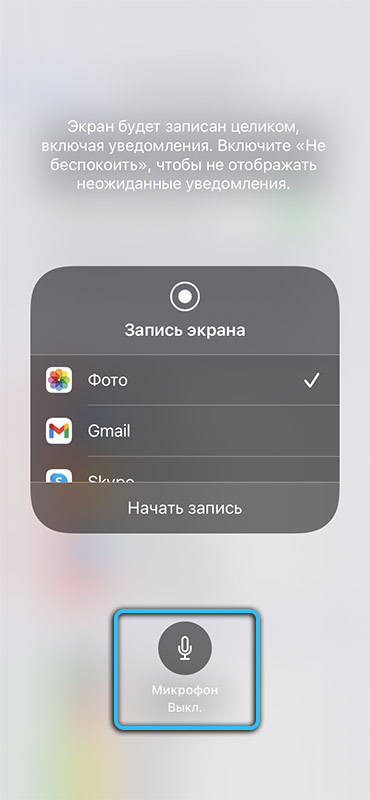
- Noklikšķiniet uz ikonas ar mikrofonu.
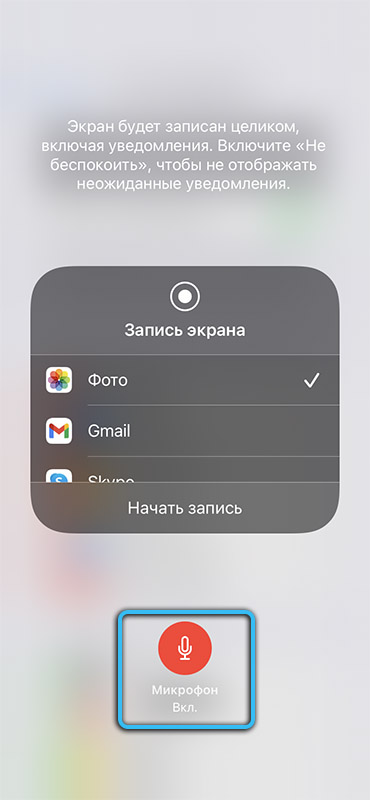
- Retle uz pogas "ieraksts" (vairs nesaspiež).
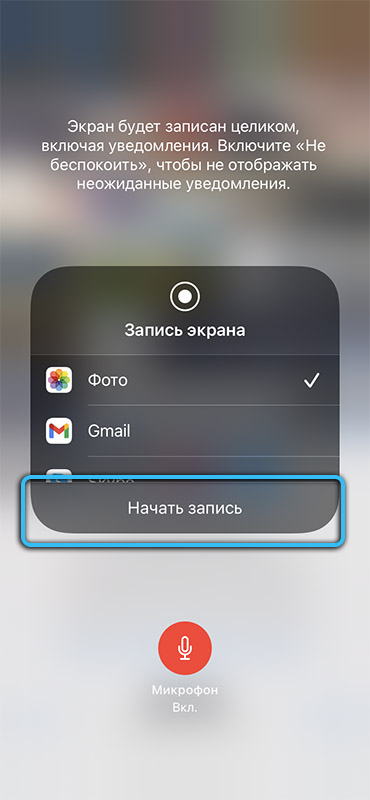
Pēc tam sāksies ekrāns, bet jau ar skaņu. Pēc skolas beigšanas tas paliks arī jūsu video galerijā.
Kā ierakstīt video no vecā iPhone ekrāna
Bet ko darīt lietotājiem iPhone vai iPad, kuriem nav 11 versijas un vēlāk? Neuztraucieties, jo jums ir videoierakstu lietojumprogrammas.
Atšķirībā no iebūvētām ierīcēm, dažās lietojumprogrammās jūs varat pielāgot videoklipa kvalitāti un iestatīt nepieciešamās vērtības (tas palīdz, ja jums ir mērķis iegūt pēc iespējas labāku video vai ierakstīt video ar minimālu atmiņas zudumu telefons.)
IREC
Šī lietojumprogramma darbojas tikai ar vismaz 7 darbības versiju. Programmas plus ir spēja ierakstīt video gan ar skaņu, gan bez tās. Bet par šo programmu jums būs jāmaksā 2,99 USD.
Lai ierakstītu video, izmantojot šo lietojumprogrammu, jums ir nepieciešams:
- Lejupielādējiet un instalējiet programmu.
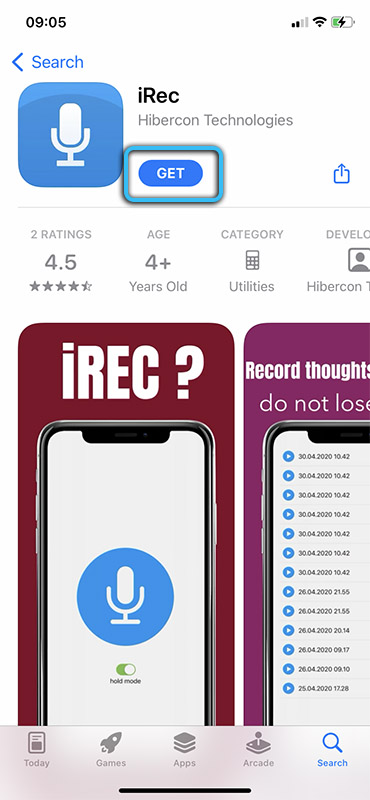
- Norādiet faila nosaukumu (tas ir, jums jānorāda sava video materiāla nosaukums).
- Noklikšķiniet uz pogas "Rec". Pēc tam sāksies pieteikums.
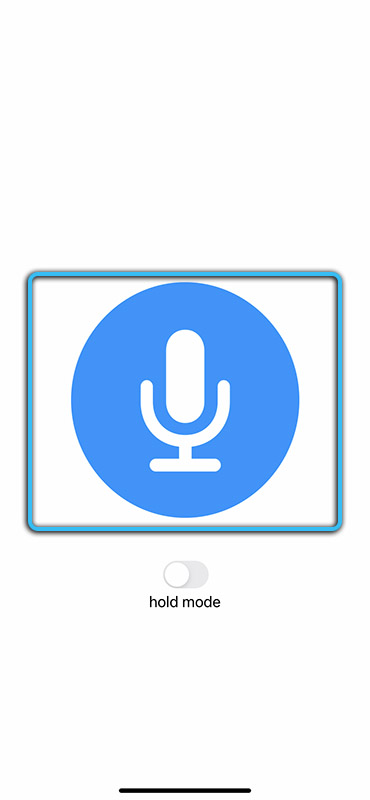
- Lai pabeigtu displeja raidījumu, jums atkal jāatver IRC un jānoklikšķina uz REC.
- Pēc apstāšanās jums jānorāda Fails saglabāšanas ceļš (tālrunī atlasiet noteiktu mapi).
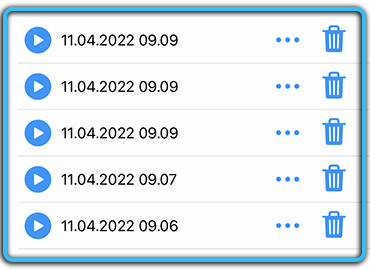
Displejs
Atšķirībā no IREC, šī programma darbojas ar versijām ne agrāk kā 6.Viens. Šīs lietojumprogrammas neapšaubāma priekšrocība ir video ieraksts ar kvalitātes izvēles iespējamību. Tāpēc jūs varat līdzsvarot starp augstas kvalitātes videoklipiem un sava sīkrīka iespējām. Arī viena no priekšrocībām ir lietojumprogrammas pieejamība katram, jo displeja ierakstītājs ir absolūti bezmaksas.
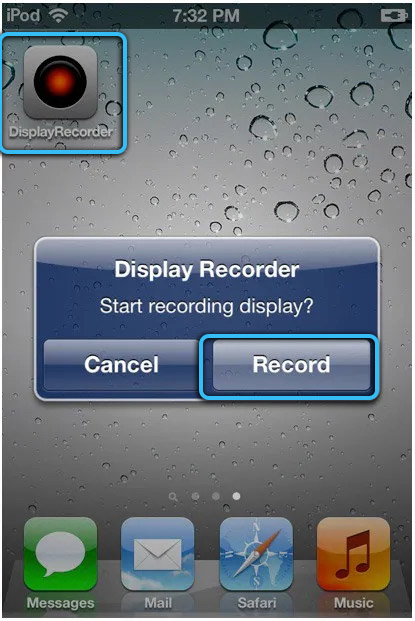
Lai sāktu izmantot programmu, jums ir nepieciešams:
- Lejupielādējiet un instalējiet lietojumprogrammu.
- Dodieties uz lietojumprogrammu un nospiediet pogu "ieraksts".
- Lai apturētu ierakstu, jums jāiet uz lietojumprogrammu un atkārtoti noklikšķiniet uz ierakstīšanas pogas.
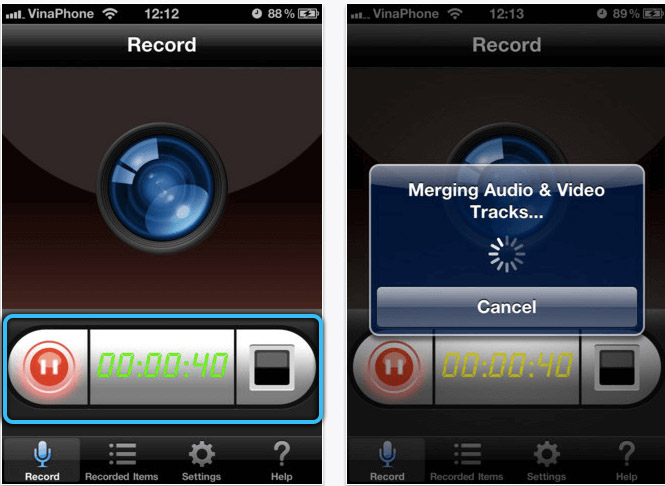
Video tiks saglabāts tālruņu galerijā bez papildu norādēm par saglabāšanas veidiem.
Ieraksts
Visnepieprasākais ieraksti. Galu galā to var izmantot pat iPhone 3GS.
Arī šīs programmas plus ir tas, ka to var izmantot bez maksas.
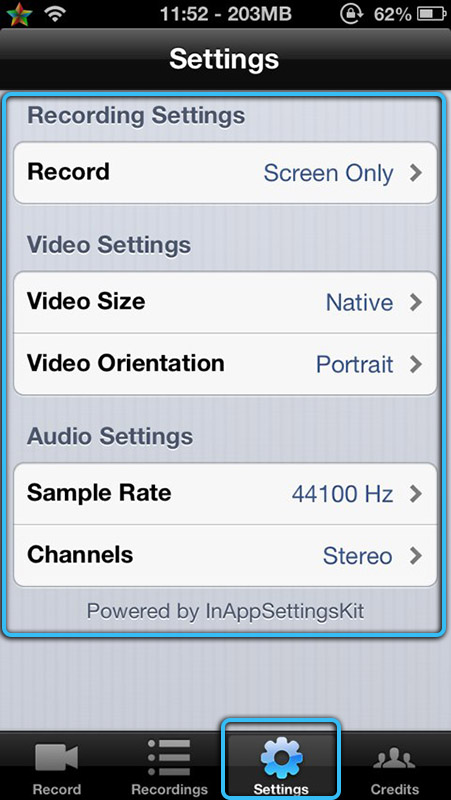
Un, lai sāktu ierakstu, jums ir nepieciešams:
- Lejupielādējiet un instalējiet lietojumprogrammu.
- Nospiediet pogu "ieraksts".
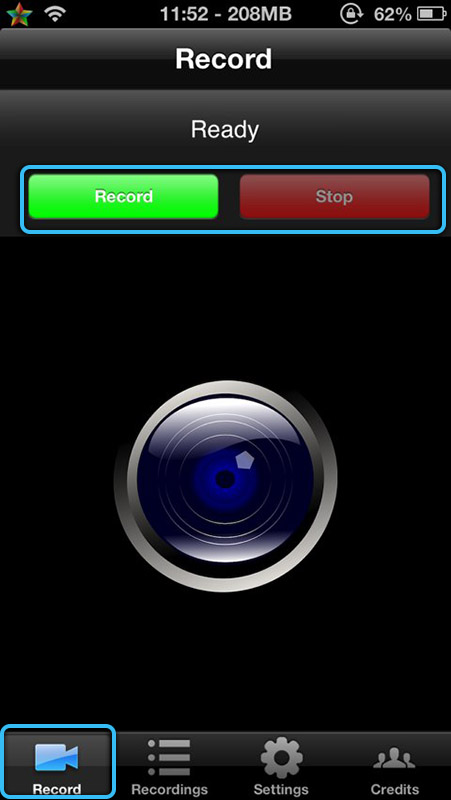
- Lai pabeigtu video, atgriezieties lietojumprogrammā un noklikšķiniet uz pogas "Stop".
Visu ierakstīto materiālu var apskatīt tieši cilnē "ieraksti" lietojumprogrammā.
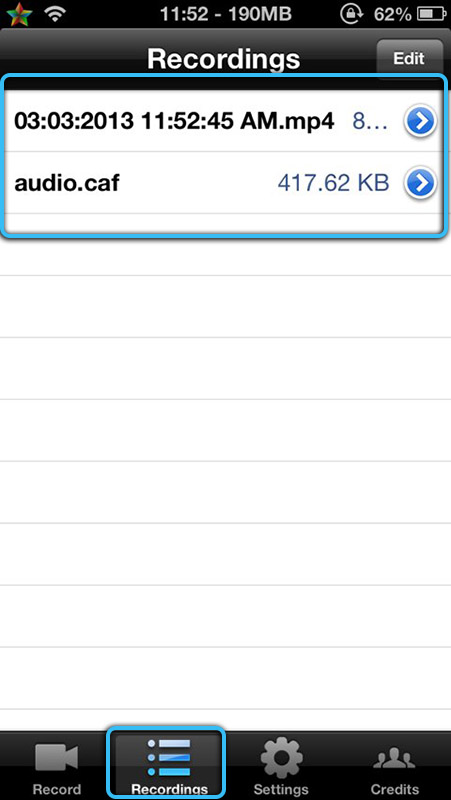
Video rakstīšana no iPhone ekrāna, izmantojot datoru
Arī dators var palīdzēt ar displeja ierakstīšanu. Izmantojot dažādas programmatūras un utilītas, varat ierakstīt video ekrānu, pārraidīt datoram un arī lejupielādēt šāviena materiālu. Un ierīču sinhronizēšanai jums būs nepieciešams kopīgs tīkls (piemēram, Wi-Fi vai USB kabelis.)
MacOS
Pirmkārt, mēs analizēsim metodes, kas attiecas uz Apple datoru operētājsistēmu.
QuickTimePlayer
Šī programma ir oficiāla ābolu lietderība, tāpēc tā sākotnēji ir iebūvēta katrā macOS. Par pareizu darbu jums ir nepieciešams iPhone vai iPad vismaz 8 versija.
Lai sāktu ierakstīšanu, jums vajadzētu:
- Pievienojiet ierīci datoram vai klēpjdatoram, izmantojot USB kabeli (vislabāk ir ņemt oficiālo kabeli, kas ir iekļauts sīkrīkā).
- Palaidiet programmu.
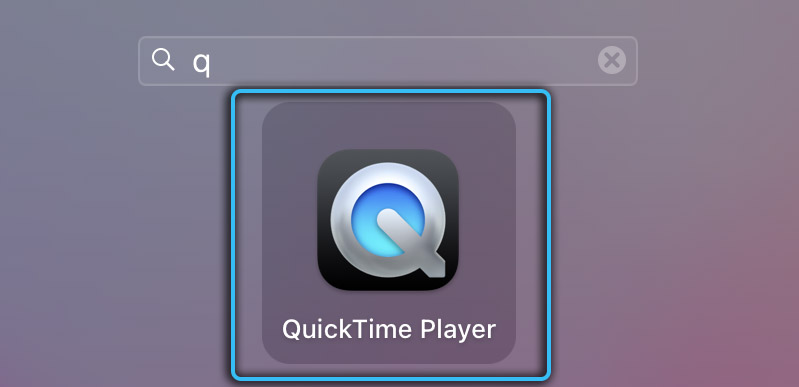
- Atveriet vienumu "File".

- Atrodiet sadaļu "Jauns video".
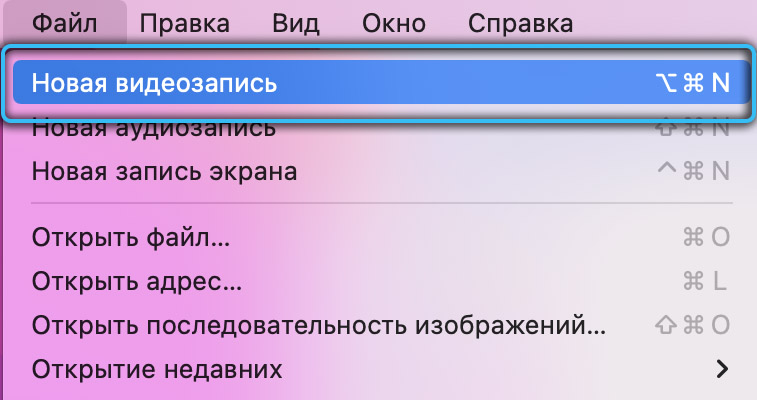
- Tālāk jūsu ierīcē parādīsies divas ikonas: bultiņa (vai kaut kas tamlīdzīgs) un poga "ieraksts". Jums jānoklikšķina uz bultiņas un jāievada sīkrīka nosaukums, kā arī ierakstītā videoklipa kvalitāte.
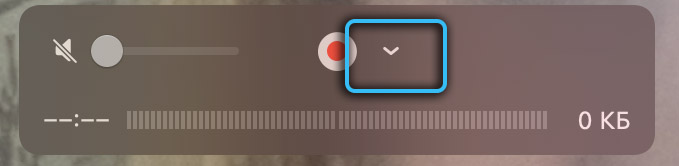
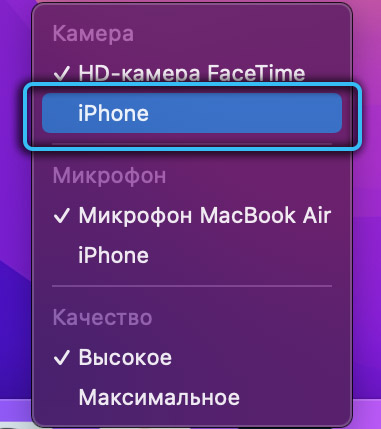
- Nospiežot sarkano pogu, sāksies video.
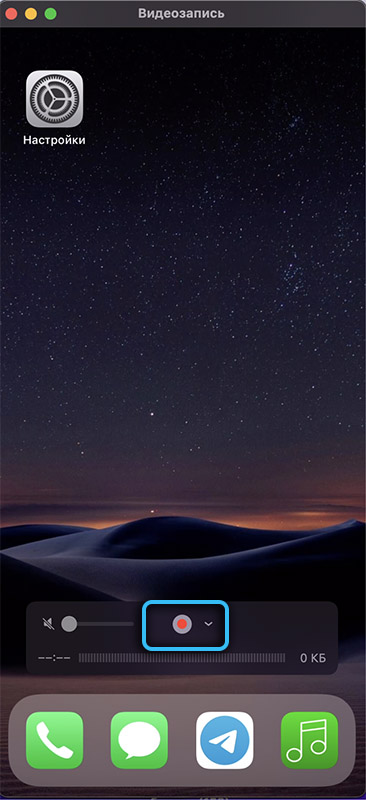
- Lai pabeigtu ekrāna apraidi, vēlreiz nospiediet pogu "ieraksts".
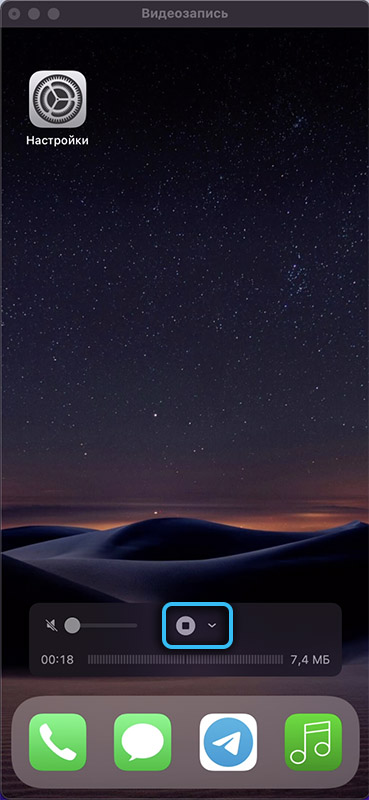
Ierakstītos videoklipus varat saglabāt, izmantojot vienumu "File" un pēc tam "Saglabāt"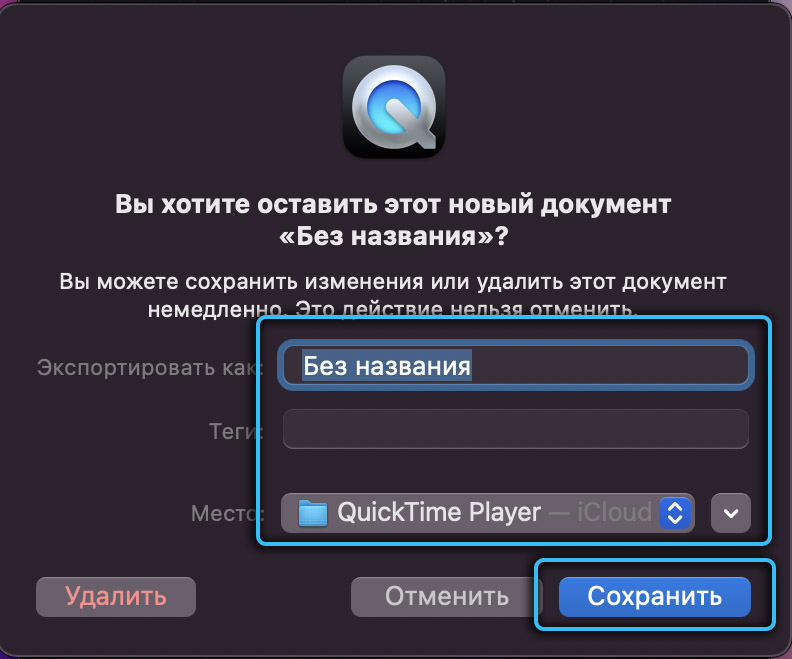
Camtasia: ekrāna ierakstītājs
Šai lietojumprogrammai ir vienkāršs un saprotams interfeiss, kas ir neapšaubāms plus. Jāpatur prātā, ka šai programmai nav vajadzīgas papildu programmas. Jums arī jālejupielādē tikai šāds fails: Camtasia: ekrāna ierakstītājs. Galu galā, ja lejupielādējat Camtasia Studio, tad tā var darboties nepareizi, jo tas ir paredzēts Windows.
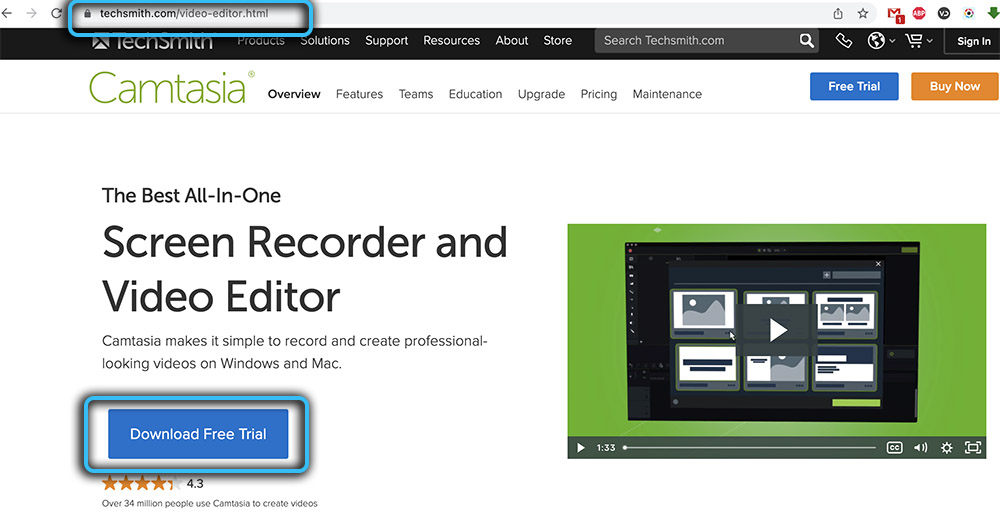
Un, lai sāktu pierakstīt ar šo lietderību, jums ir nepieciešams:
- Lejupielādējiet un instalējiet lietojumprogrammu.
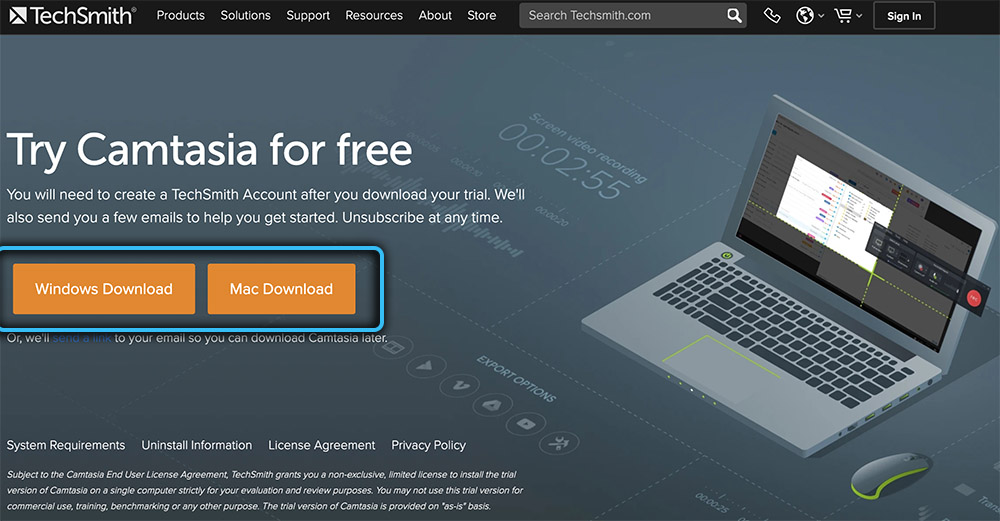
- Pievienojiet iPad vai iPhone, izmantojot USB kabeli.
- Atveriet programmu un dodieties uz vienumu "File".
- Nospiediet pogu "jaunais ieraksts".
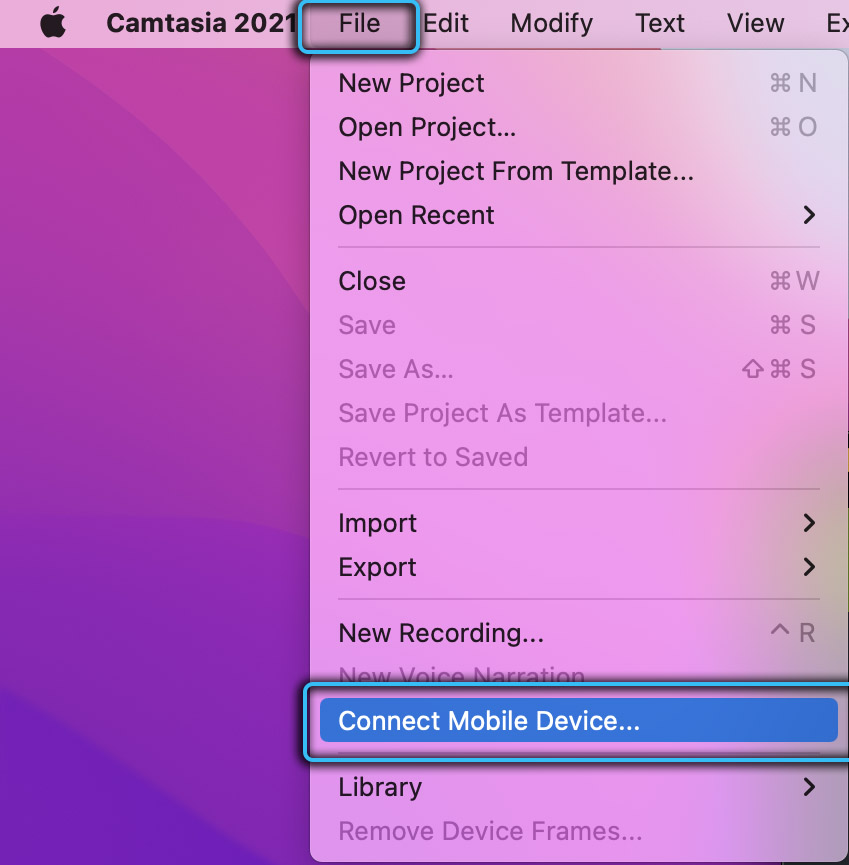
- Jūs varat pabeigt apraidi, nospiežot lietojumprogrammas apturēšanas pogu.
Iegūtais video materiāls, kuru varat nekavējoties sagriezt vai rediģēt.
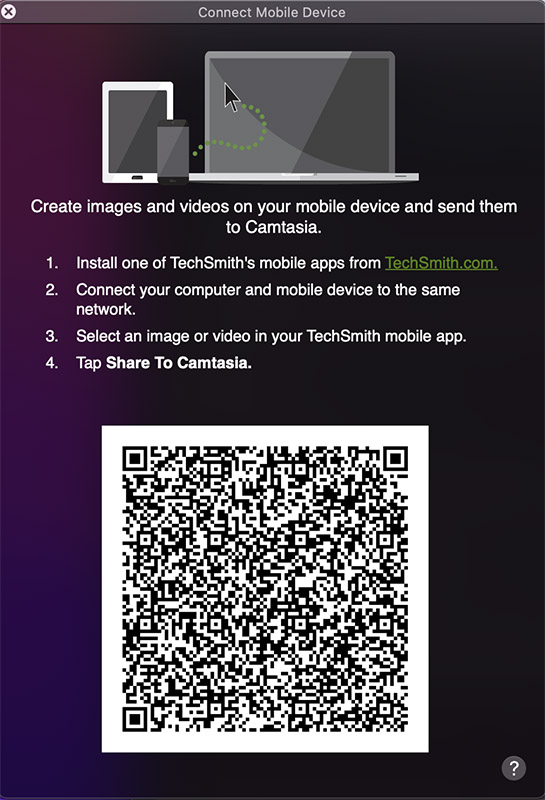
Scenārija plūsma
Vienkārša un saprotama programma, kas ir ļoti līdzīga iepriekšminētajai Camtasia: ekrāna reģistratoram. Pirmkārt, pieteikums būs pieejams bez maksas, bet pēc bezmaksas perioda jums būs jāmaksā 130 USD.
Sakarā ar to, ka programma ir ļoti līdzīga Camtasia, ekrāna straumi varat sākt, izmantojot iepriekš norādītās darbības.
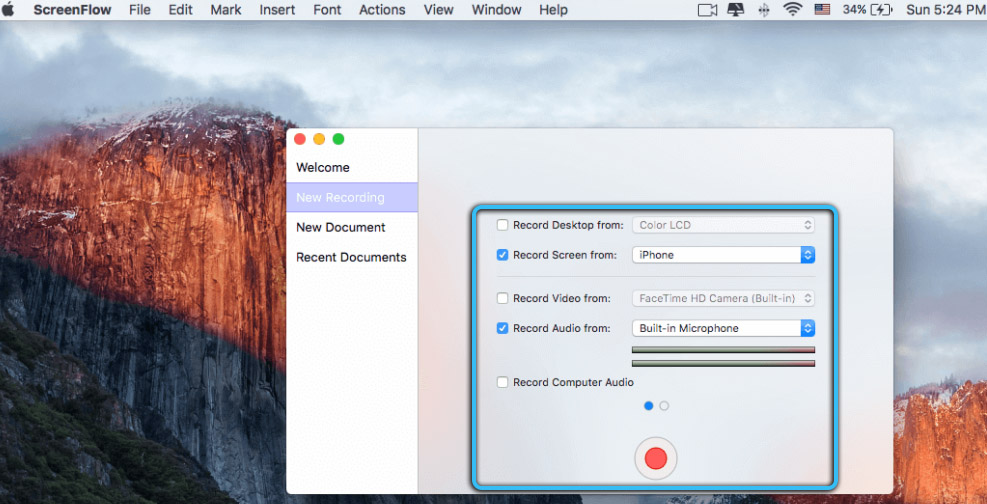
OS logi
Tad mēs analizēsim metodes, kas ir piemērotas tikai Windows operētājsistēmai.
Camtasia: studija
Šī programma ir dažādas Camtasia, bet tagad OS Windows. Tāpēc palaišanas pasākumi ir identiski. Papildus tam, ka pareizai darbībai ir jālejupielādē programma Mirror, kas projicēs attēlu no jūsu ierīces ekrāna.
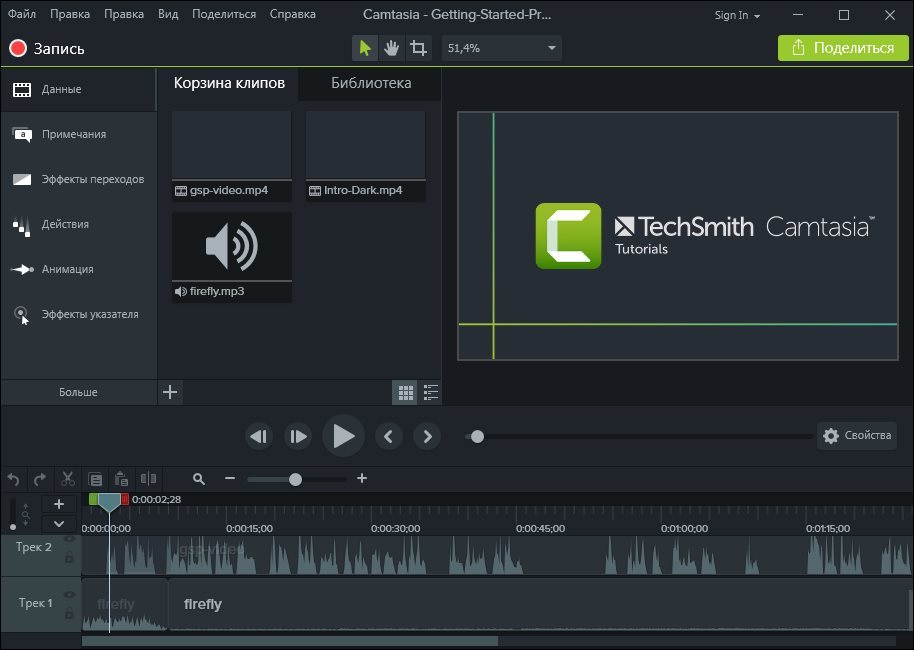
Vientuļš ekrāna gaisa atskaņotājs
Lietderība, atšķirībā no iepriekšminētās, neprasa trešo personu spoguļprogrammas. Lai sāktu video, jums vajadzētu:
- Lejupielādējiet un instalējiet lietderību.
- Sinhronizēt ierīces (varat arī bezvadu versijā).
- Nospiediet pogu "ieraksts".
- Retle uz ierakstīšanas pogas, lai pabeigtu ierakstīšanu.
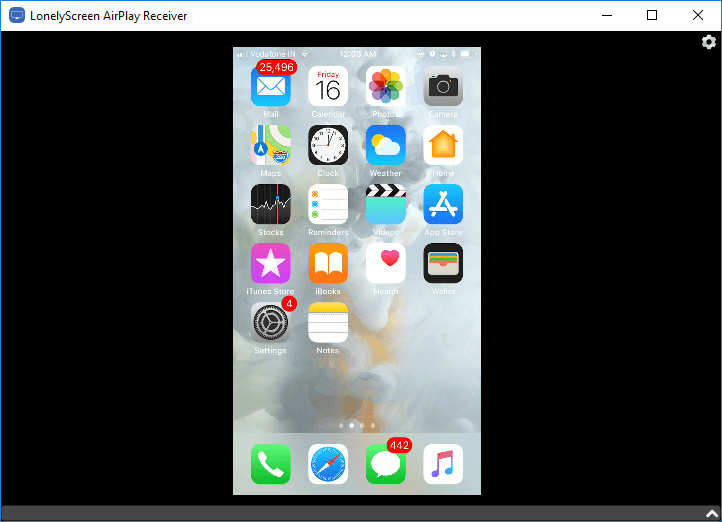
Secinājums
Tagad jūs zināt vairākus ekrāna ierakstīšanas veidus, un jūs varat izvēlēties jums ērtāko. Tātad, ko jūs gaidāt? Drīzāk dodieties ierakstīt savas grandiozās spēļu uzvaras un svarīgos punktus!
- « MMC.EXE bloķē administrators aizsargājošiem nolūkiem, ko darīt un kā to labot
- Veidi, kā meklēt filmu pēc attēla »

